In diesem Handbuch gehen wir die ersten Schritte durch, um Sie mit einem Fiaro Home Center Controller, der V4-Firmware ausgeführt wird.
Vesternet Z-Wave-Starter-Kit
Unsere Starter-Kit sind perfekt, um mit der Hausautomation begonnen zu werden.
Das Starter-Kit enthält verschiedene Geräte, je nach der von Ihnen gewählten Konfiguration: 
- Fibari Home Center Lite
- Fibaro Motion Sensor Gen5
- Fiaro Rauchsensor Plus
- Fiaro-Hochwassersensor Gen5
- Fiaro Tür- und Fenstersensor Gen5
- Fiaro Smart Wall Plug
- TKB-Ein- / Aus-Wandstecker Gen5
Einstieg
Der erste Schritt, um Ihr System auf dem neuesten Stand zu bringen, ist die Stromversorgung Ihres Fibaro Home Center Controllers:
- Verbinden Sie Ihr Home Center mit einem Ethernet-Kabel an Ihren Router
- Verbinden Sie die Home Center-Antenne
- Verbinden Sie die Stromversorgung
- Warten Sie ein paar Minuten bis zum Leistung, Internet und Netzwerk Lichter sind solide blau (der erste Stiefel kann bis zu 15 Minuten dauern)
- Ihr Home Center ist jetzt bereit für Sie
Notiz: Innerhalb des Home Center 2 Falls befindet sich ein kleiner USB-Stick eingesteckt. Dies dient zum Speichern von Backups und sollte nicht entfernt werden. Booten des Home Center 2, ohne dass ein Systemfehler verursacht wird.
- Sie können auf Ihr Home Center mit einem Webbrowser wie Chrome, Safari oder Firefox zugreifen, indem Sie fortfahren Home.fibaro.com.

- Die Standardeinstellungsinformationen lautet:
- Nutzername: Administrator
- Passwort: Administrator
Notiz: Weitere Informationen sind in der verfügbar Home Center Lite. und Home Center 2. Handbuch.
Diagnostik
Wenn Sie aus irgendeinem Grund nicht auf Ihr Heimatzentrum zugreifen können Home.fibaro.com. Sie können die Fiaro Finder-Anwendung verwenden.
- Starten Sie die Fiaro Finder-Anwendung und drücken Sie die Taste "Aktualisieren", um nach verfügbaren Controllern in Ihrem Netzwerk zu suchen.
- Wählen Sie das Gerät aus, mit dem Sie eine Verbindung herstellen möchten, und klicken Sie auf "Verbinden".

- Eine neue Registerkarte wird in Ihrem Standard-Webbrowser mit dem Anmeldebildschirm geöffnet
Was ist was
Das Fiaro-Dashboard ist eine webbasierte Schnittstelle, die das Kontrollzentrum für Dinge bietet, die Sie mit Ihrem Fibaro Home Center-Controller steuern und überwachen möchten. Es kann lokal oder über das Internet von einem beliebigen Webbrowser oder einem internetfähigen Telefon aufgerufen werden.
Einmal angemeldet ist das, wie das Fibaro-Dashboard aussieht:

- Z-Wave-Protokoll - Zeigt die neuesten Nachrichten- und Statusinformationen an
- Home Center Firmware-Version
- Aktuelles Wetter, Datum und Uhrzeit - Diese werden automatisch auf Ihrem Standort abgerufen
- Popup-Menü - Fixed-Position-Menüs, die einen schnellen Zugriff auf die häufigsten Aktionen geben, wo immer Sie sind
- Hauptmenü - Bietet Zugriff auf alle verfügbaren Funktionen
- Seitenmenü. - Wechselt die Funktion in Abhängigkeit von der Seite, in der Sie sich befinden
- Seiteninhalt - Jeder Seiteninhalt wird hier angezeigt, einschließlich Geräte, Szenen, Einstellungen usw
Netzwerkeinstellungen
Fiaro Home Center Standardnetzeinstellungen können unter "Konfiguration - LAN-Einstellungen”.

Standardmäßig erwartet das Fibaro Home Center einen DHCP-Server, um ihm eine IP-Adresse zuzuweisen, in den meisten Fällen sollte dies als die bevorzugte Option hinterlassen werden.
Wenn Sie Ihr Home Center benötigen, um eine bestimmte IP-Adresse zu haben oder Sie keinen DHCP-Server in Ihrem Netzwerk haben, müssen Sie das ändern Verbindungstyp zu Statische IP.
In diesem Modus haben Sie eine totale Steuerung der Home Center-Netzwerkeinstellungen. Stellen Sie sicher, dass die Adresse, die Sie verwenden, ist einzigartig und wird nicht von einem anderen Gerät in Ihrem Netzwerk verwendet.
Sie können auch deaktivieren Fernzugriff Um die Kontrolle über Ihre Geräte nur über das lokale Netzwerk einzuschränken.
Standort- und Einheitseinstellungen
Es ist wichtig, dass Sie den richtigen Ort festlegen, da das Fiaro Home Center es an einem Tag täglich verwendet:
- Passen Sie Datum und Uhrzeit automatisch an
- Sunrise und Sonnenuntergangzeit für jeden Tag abrufen
- Schauen Sie sich das lokale Wetter an und zeigen Sie es auf dem Armaturenbrett an
So legen Sie den Standort-, Datums- / Uhrzeit-Format und die vom Fibaro Home Center-Controller verwendete Gebietsschema-Einstellungen auf "Konfiguration - Standort.”

Hinzufügen von Geräten zum Fibaro Home Center
Wenn Sie neu in Z-Wave und Home Automation sind, schlagen wir vor, unsere zu lesen Technologieführer..
Holen Sie sich mit Z-Wave vertraut, wie es funktioniert, und das, was für ein stabiles Z-Wave-Netzwerk benötigt wird - Planung ist der Schlüssel zu einem stabilen Z-Wave-Netzwerk.
Es ist wichtig, ein Z-Wave-Gerät in seine endgültige Ruheposition aufzunehmen, da Ihr Fiaro Home Center während des Einschlussvorgangs die Umgebung scannt, um zu verstehen, wo sich jedes Gerät in Bezug auf andere Geräte befindet, und erstellen Sie, was als "Routing-Tabelle" bekannt ist. .
Dies ist so erforderlich, dass er Signale durch seine Nachbarn korrekt weiterleiten kann. Wenn Sie ein Gerät nach der Aufnahme einschließen, ist dieser "Routing-Pfad" dann falsch und Ihr Fibaro Home Center weiß nicht, wie er die Geräte erreichbar, die zu allen Arten von Fehlverhalten führen.
Einige Geräte unterstützen die NWI (Network Wide Inclusion), was bedeutet, dass das Fiaro Home Center sie auch bei direkter Reichweite enthalten kann. Wenn Sie Probleme während der Inklusion erleben, unterstützt das Gerät möglicherweise nicht den NWI und kann nicht in der Reichweite Ihres Fiaro Home Center sein, so dass wir empfehlen, sie vorübergehend näher an das Gerät zu verschieben.
Für Ihre erste Inklusion empfehlen wir, ein einfaches Gerät hinzuzufügen, z. B. den TKB-Wandstecker, aber Sie können natürlich jedes Gerät hinzufügen, das Sie wünschen.
- Folgen Sie den Anweisungen in APNT-50 - Hinzufügen von Geräten in Fibaro Home Center
- Um den TKB-Wandstecker hinzuzufügen, drücken Sie die Ein- / Aus-Taste einmal, während sich das Heimatzentrum im "Lernmodus" befindet
- Sie haben jetzt den TKB-Wandstecker in der Registerkarte "Geräte" der Heimzentren "

Geräteparameter
Z-Wave-Geräte haben oft eine Reihe von Konfigurationsparametern, die verschiedene Funktionen des Geräts steuern. Dazu gehören ein Schaltertyp (Momentary / Toggle), Dim Rate, Gerätezuordnungen, Sensorberichte, Weckperioden, und die Liste ist auf ...
Vollständige Informationen zu diesen Parametern finden Sie im Benutzerhandbuch für das Gerät oder in der Pfeffer1 Z-Wave-Bibliothek.
Es ist wichtig, dass Sie einen Parameter anmelden nur muss eingestellt sein, wenn Sie den Standardwert ändern möchten.
Um Geräteparameter einzustellen:
- Lesen Sie sorgfältig das Handbuch der Geräte, um sich mit den verfügbaren Parametern vertraut zu machen
- Erfahren Sie mehr über verschiedene Parameter Datengröße - Z-Wave-Geräteparameter - Hex, Dez, Binär, Bits, Bytes ..... was?!?!
- Folgen Sie den Anweisungen in APNT-123 - Hinzufügen von Geräteparametern in Fibaro V4
Standardmäßig ist der TKB-Stecker beispielsweise auf den Modus "Night-Light" eingestellt. Dies bedeutet, dass die LED eingeschaltet ist, wenn der Stecker ausgeschaltet ist.
Sie können dies leicht resese:
- Ändern Sie die Konfiguration der TKB Parameter 1 (1 Byte Dec) bis 1

Das Fiaro Home Center verfügt über eine Vorlage für einige Ihrer Geräte, die diesen Prozess noch einfacher macht:
- Eine vollständige Liste aller Parameter der Geräte wird angezeigt, gefolgt von einer Erläuterung darüber, was jeder tut
- Machen Sie die notwendigen Änderungen und klicken Sie auf "Speichern"Auf der rechtens Bar
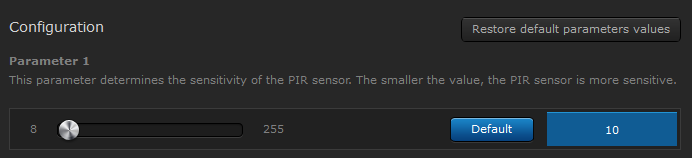
Szenen erstellen
Mit einer Szene können Sie verschiedene Geräte in Ihrem Heimautomationsnetzwerk mit einem einzigen Befehl steuern.
Sie definieren, was passiert, wenn ein bestimmtes Triggerereignis auftritt. Die Auslösebedingung kann ein anderes Geräteereignis oder ein einfacher Zeitplan sein.
Es ist gut, mit einer einfachen Szene zu beginnen, um sich mit dem Prozess vertraut zu machen.
Lasst uns sagen, dass wir den TKB-Wandstecker zu bestimmten Tageszeiten steuern möchten - wie Sonnenuntergang und Sonnenaufgang (Dämmerung / Morgendämmerung).
- Erstellen Sie Ihre Szene und Ihre Zeitpläne, indem Sie Anweisungen in folgen APNT-28 - Verwenden von Home Center als Sonnenuntergang - Sunrise Controller
- Sie können die Szene konfigurieren, um den TKB-Wandstecker zu bestimmten Zeiten des Tages oder des Sonnenuntergangs / des Sonnenaufgangs zu aktivieren
- Weitere Informationen zum Erstellen von Szenen in Fibaro sind in diesen Guides verfügbar:

Ereignis ausgelöste Szenen sind unglaublich mächtig und werden einen langen Weg, um Ihr Haus ein intelligentes Zuhause zu machen. Sie können jedoch kompliziert sein, so dass wir empfehlen würden, mit einer einfachen Szene "Motion Actived Beleuchtung", indem Sie unserem Guide an folgen APNT-26 - Motion Aktiviertes Licht mit Fibaro Home Center.
Verdrahtungen
Bevor es weiter geht, ist es wichtig, zu verstehen, dass das Installieren eines Moduls in der Regel mit 240-V-Netzverkabelung zusammenhängt - wenn Sie dies nicht wohl fühlen, sollten Sie einen qualifizierten Elektriker konsultieren.
Wie jedes Modul installiert ist, hängt davon ab, von welchem Sie und wie Sie es verwenden möchten.
Jedes Gerätehandbuch enthält normalerweise einige Verdrahtungsdiagramme, die zeigen, wie sie verdrahtet werden sollen. Wir machen auch unser Bestes, um unsere zu halten Anwendungshinweise-Bibliothek. Aktuelles mit mehreren Verdrahtungsdiagrammen für verschiedene Szenarien.
Einer der häufigsten Gründe, warum wir für ein beschädigtes Modul gesehen haben, ist auf eine falsche Verdrahtung / schlechte Installation zurückzuführen. Nehmen Sie sich aus diesem Grund Zeit, um alle Anweisungen durchzuführen und alle vorhandenen Verdrahtung zu identifizieren - stürzen Sie sich nicht an die Installation, bis Sie völlig sicher sind, dass Sie die Diagramme verstehen!
Im Zweifel kontaktiere uns oder nenne einen Elektriker!
Es ist wichtig, dass das Gerät in eine angemessene tiefe Wandkasten (Patress) installiert ist, um sicherzustellen, dass es Raum für das Gerät gibt, um Wärme abzuleiten, und die vorhandenen Kabel, die nicht gequetscht oder gespannt werden können.
Bei Bedarf ersetzen Sie die vorhandene Patresse durch folgende Anweisungen in APNT-127 - physisch ein Modul installieren .
Wenn das Modul richtig installiert ist, können Sie es Ihrem Fiaro-Netzwerk hinzufügen:
- Folgen Sie den Anweisungen in APNT-50 - Hinzufügen von Geräten zum Fibaro Home Center
- So fügen Sie das Fibaromodul hinzu, drücken Sie es B-Taste 3 mal innerhalb von 1,5 Sekunden
- Notiz: Wenn Sie eine haben Kippschalter Verbunden Stellen Sie sicher, dass die Kontakte während des Aufnahmeprozesses geöffnet werden (aus Position)
- Sie haben jetzt den Fiaro-Dimmer 2 in der Registerkarte "Geräte" der Fibaros '"Geräte" angezeigt

Verwandte Informationen.
Wir empfehlen dringend, alle unsere zu lesen Fiaro helfen Handlungen, Tutorials und Tipps & Tricks und Fiaro Advanced User's Guide.
Folgendes sollte auch helfen:











